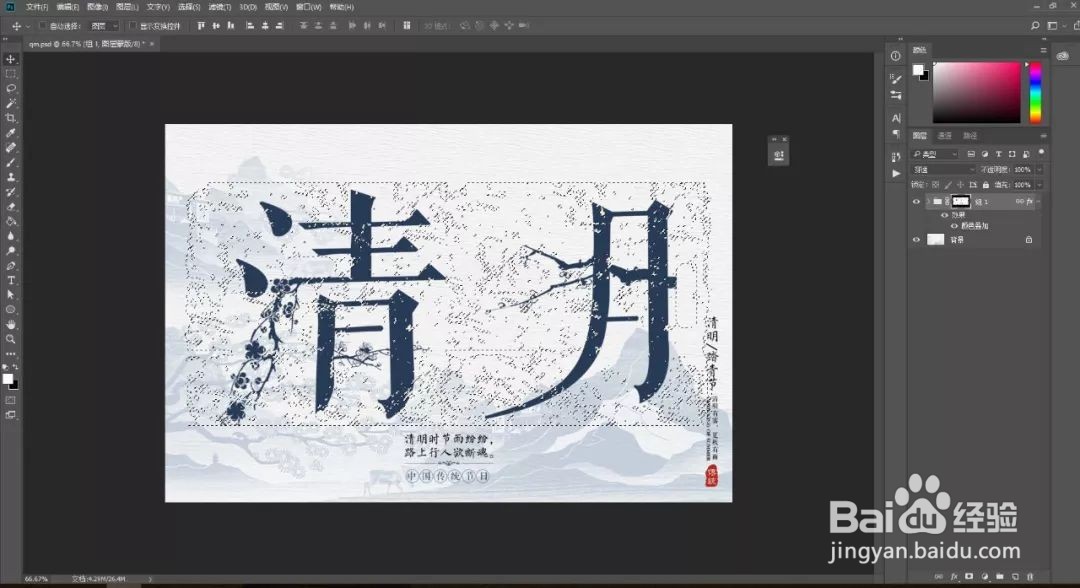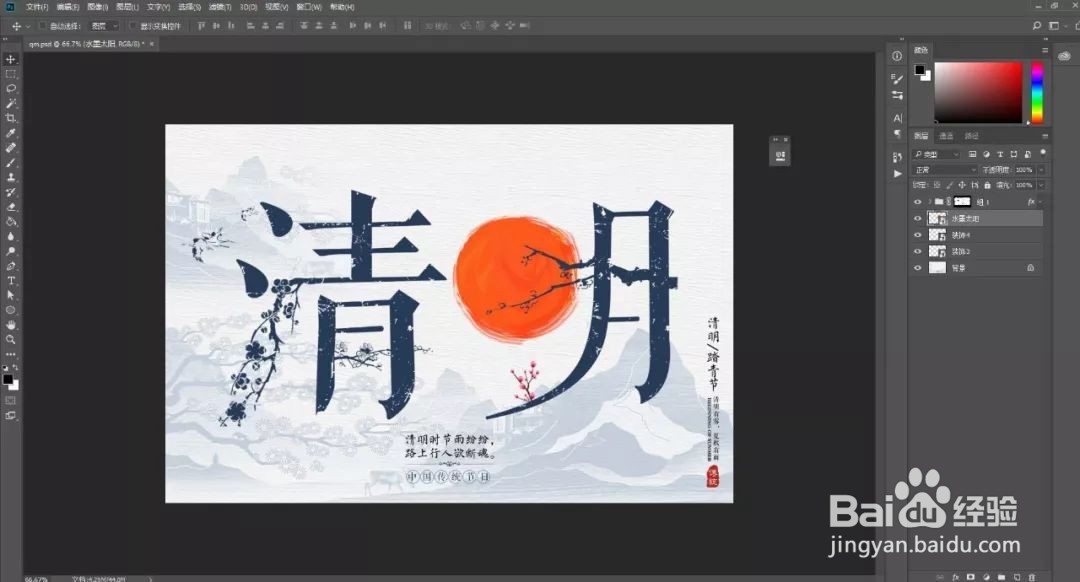如何用PS设计清明节字体教程
1、打开PS,置入背景素材,输入文字,字体为晃瓿淀眠【方正清刻本悦宋简体】(大家网上可以去搜索下载),设置字体颜色,栅格化图层,添加图层蒙版,使用画笔擦除多余部分,如下图所示。
2、置入装饰素材,调整好位置 ,具体效果如图所示。
3、将装饰素材和文字编组,添加图层样式-【颜色叠加】,改变素材的颜色。
4、置入纹理素材,按住ctrl键+鼠标单击图层缩略图调出纹理素材选区,回到图组图层,点击添加蒙版,具体效果如图所示。
5、置入装饰素材,调整好位置,具体效果如图所示。
声明:本网站引用、摘录或转载内容仅供网站访问者交流或参考,不代表本站立场,如存在版权或非法内容,请联系站长删除,联系邮箱:site.kefu@qq.com。